Бывает такие случаи, когда при подключении нового HDD или разбитие старого на несколько частей, накопитель не появляется в моем компьютере и им нельзя воспользоваться. В случае подключения нового жесткого сначала нужно убедиться в том, что компьютер его отображает в БИОСе, если этого не происходит, то надо проверить правильность подключения. В статье будут описаны несколько способов того, как заставить винду увидеть новый накопитель.
Используем управление дисками
Подключить новый носитель можно через стандартную утилиту «Управление дисками», которая доступна в ОС. Есть несколько способов, как до нее добраться. В первом способе следует кликнуть ПКМ по «Компьютеру» и выбрать «Управление», затем в открывшемся окне выбрать саму утилиту. Во втором же, нужно начать сочетание Win + R и, в открывшемся окне, ввести diskmgmt.msc и кликнуть «ОК». После чего откроется такое окно.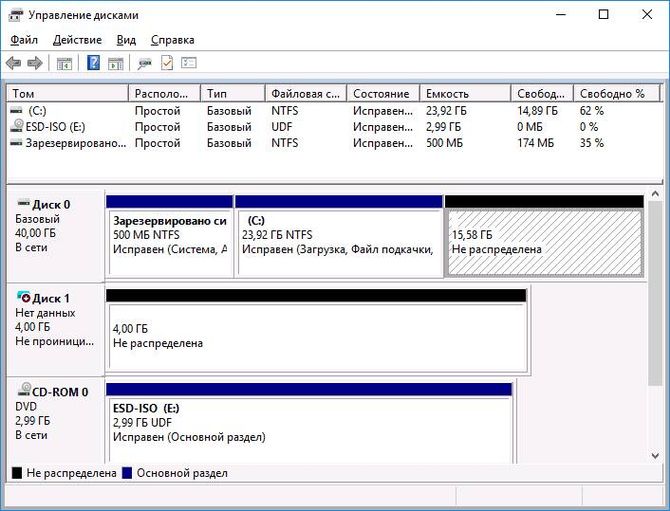
В нижней части окна отображаются все подключенные накопители. Если один жесткий был поделен на несколько разделов и система их не видит то в управлении дисками будет выделена область с надписью «Не распределена». Если это второй физический накопитель может быть отображено «Нет данных. Не проинициализирован». И в обоих ситуациях может присутствовать область с надписью RAW или в другой файловой системе, их можно переформатировать, в вариант NTFS, или сразу назначить букву.
Когда подключается новый накопитель, по нему необходимо кликнуть ПКМ и нажать «Инициализировать диск».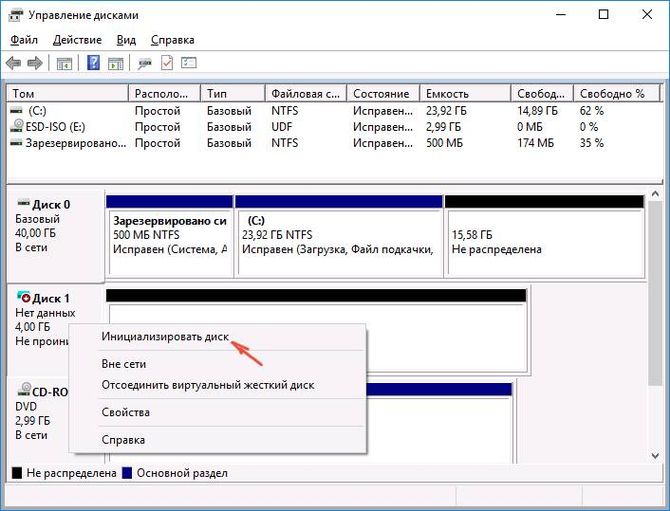
В следующем окне нужно выбрать стиль разделов, MBR для семерки и младше, а GPT от восьмой версии виндовс и старше. После таких действий, область перейдет в категорию «Не распределена». Чтобы стало можно пользоваться таким хранилищем информации, по нему надо клацнуть ПКМ и выбрать пункт «Создать простой том». В дальнейшем остается лишь следовать инструкциям мастера, выбрать файловую систему и соответствующую букву, так же можно задать размер.
Нераспределенную область можно разделить еще на несколько логических разделов, при необходимости. После завершения работы мастера, hdd можно будет пользоваться и он будет отображаться в системе через проводник.
Подключение диска через командную строку
Этим способом лучше пользоваться только опытным пользователям. Необходимо запустить командную строку, зайдя в пункт «Выполнить» и введя cmd, или же ввести тоже в поиске программ, а затем запустить от имени администратора, далее необходимо ввести следующие команды: diskpart и list disk. В представленной информации нужно запомнить номер того раздела, который не отображается в системе. Далее нужно вбить поочередно следующие команды:
При этом раздел будет очищен, отформатирован в ntfs , и ему будет присвоена буква D. Этим способом лучше не пользоваться, если в той части, которую перестала видеть ОС была нужная информация. В таком случае будет лучше попытаться назначить ему букву или же воспользоваться одной из утилит для восстановления «потерянных» разделов. Например, Starus Partition Recovery может помочь найти и вернуть раздел без потерь или же помочь восстановить информацию.